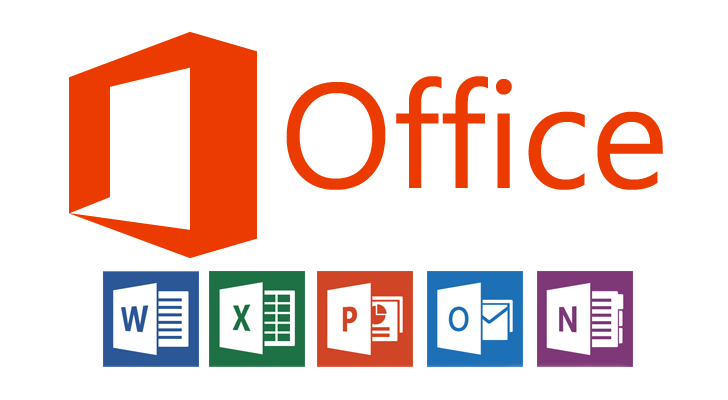Microsoft Office programlarında bazen beklenmedik sorunlar ile karşılaşabilirsiniz: Outlook programında arama bölümünün çalışmaması, Word belgelerinde sayfa ayarlarında yaşanan sorunlar vb. Bu sorunların bir çok çözümü var tabi ki; ancak, bu makalemizde sizlere Microsoft Office programlarının nasıl sıfırlanacağı hakkında bilgi aktarmaya çalışacağım.
- Öncelikle bilgisayarımızın arama bölümüne “Çalıştır” yazarak veya “Windows+R” tuş kombinasyonu ile Çalıştır penceresini açalım.
- Açılan pencerede “Aç” bölümüne “regedit” yazarak “Tamam” butonuna basalım.
- Office 2016: 16.0
- Office 2013: 15.0
- Office 2010: 14.0
- Office 2007: 12.0
- Office 2003: 11.0
- Office 2002: 10.0
- Office 2000: 9.0
Hangi sürümü sıfırlamak istiyorsanız veya sizlerde hangi Microsoft Office versiyonu yüklü ise onun üzerine sağ tıklayarak, açılan menü listesinden “Sil” menüsüne tıklayalım.